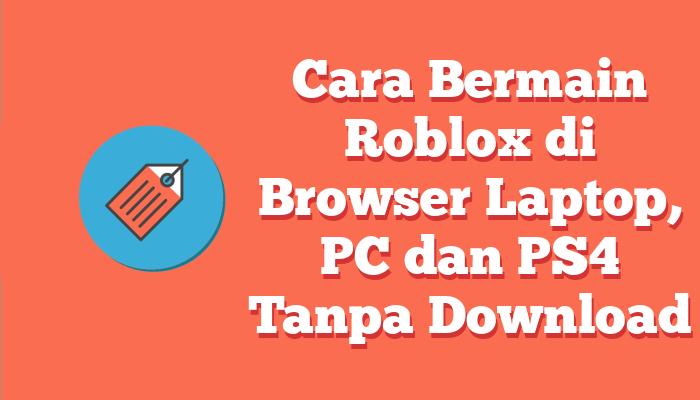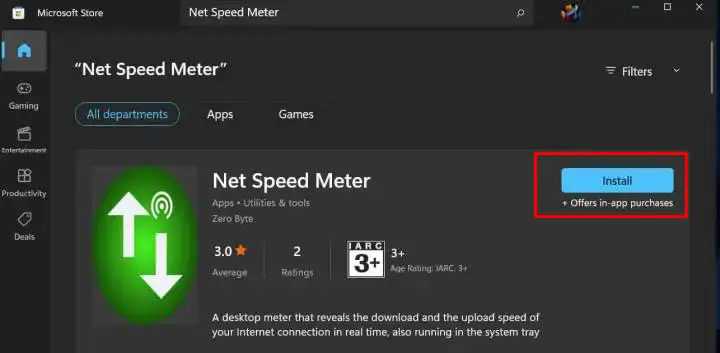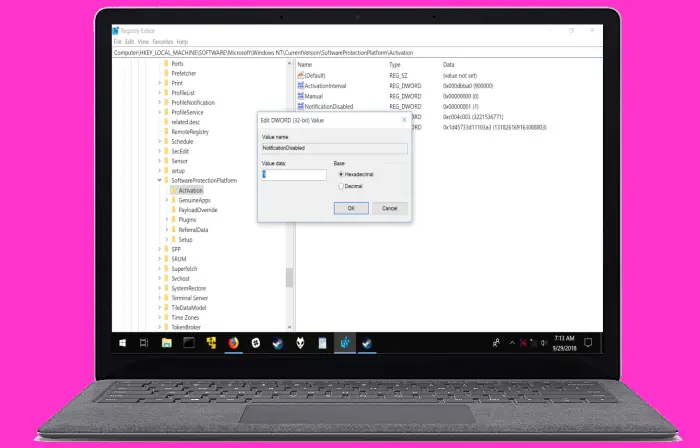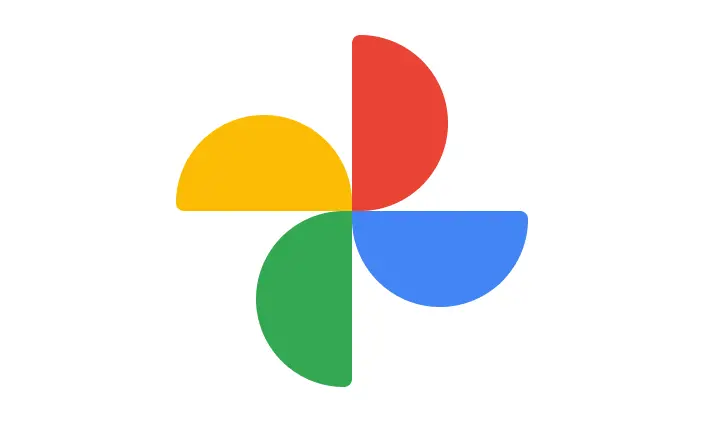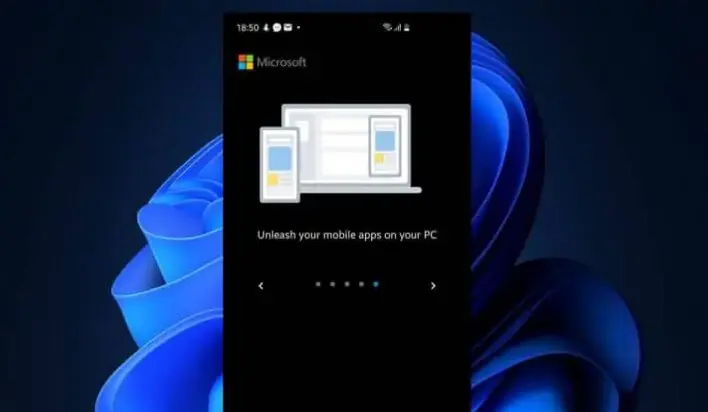Cara Menampilkan Thumbnail di Windows 10 Yang Tidak Muncul
Apakah gambar dan foto muncul dengan pemandangan gunung dan danau yang umum, bukan tampilan thumbnail di File Explorer? Untuk mengatasinya cukup mudah, simak penjelasan selengkapnya di halaman ini.
Setiap kali kita membuka File Explorer akan melihat gambar, kita akan melihat pratinjau miniatur gambar di tempat ikonnya. Umumnya orang-orang menyebutnya dengan Thumbnail.
Namun, pengguna Windows terkadang menghadapi hal-hal aneh setiap kali mereka ingin melihat direktori yang berisi gambar atau video, mereka hanya akan melihat ikon default untuk jenis file tersebut daripada thumbnail.
Oleh karena itu, dalam panduan ini, kami akan membagikan cara memperbaiki thumbnail yang tidak muncul di File Explorer Windows 10.
Apa itu Thumbnail?
Secara default, Windows menghasilkan gambar file kecil atau konten dokumen yang disebut thumbnail. Gambar-gambar kecil ini disimpan dalam file arsip terpisah yang disebut cache thumbnail. Dengan file ini, Windows tidak perlu mereplikasi thumbnail setiap kali membuka folder.
Jika kalian tidak melihat thumbnail muncul, mungkin thumbnail yabg tersimpan dalam cache tersebut telah rusak atau tidak ada. Hal ini bisa saja karena bug Windows atau kerusakan perangkat keras.
Dalam hal ini, tindakan segera yang paling aman adalah menghapus cache thumbnail dan membiarkan Windows membuat ulang thumbnail yang rusak dari awal setelah melakukan me-restart.
Cara Mengatasi Thumbnail Tidak Ditampilkan di Windows Explorer
Windows memiliki kemampuan untuk menampilkan thumbnail apabila opsi ini telah diaktifkan, jika belum thumbnail tidak akan ditampilkan sama sekali. Pilih salah satu tampilan folder dari toolbar untuk menampilkan gambar thumbail sedang, besar atau ekstra besar.
Jka pratinjau gambar mini belum ditampilkan, ikuti langkah-langkah di bawah ini untuk mengatasi thumnail tidak muncul di Windows:
Buka Windows Explorer
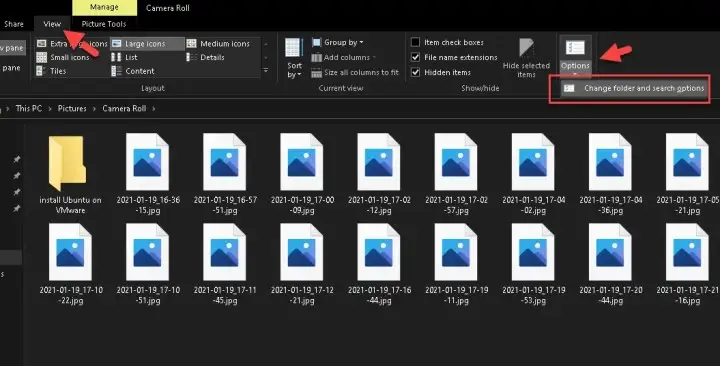
Tekan tombol Windows + E untuk membuka File Explorer di Windows 10. Sekarang, klik pada tab View dan kemudian klik kanan pada Opsi dan pilih Change folder and search options. Lihat screenshot di bawah untuk memahaminya dengan lebih baik.
Hilangkan Centang Always show icon
![]()
Kemudian pilih tab View dan hapus centang kotak di sebelah Always show icons, never thumbnails, dan klik Apply. Terakhir, klik OK dan sekarang coba cek apakah thumbnail sudah muncul atau belum.
Seharusnya setelah mengikuti panduan di atas, kamu sekarang telah berhasil menampilkan thumbnail untuk semua gambar, video, dan bahkan dokumen. Dalam kebanyakan kasus, opsi ini adalah penyebab utama masalah ini, tetapi setelah menonaktifkannya, masalah tersebut seharusnya sudah terselesaikan.
Cara Menampilkan Thumbnail Dengan Command Prompt (CMD)
Jika masalah thumbnail yang tidak muncul masih belum terselesaikan dengan metode di atas. Tenang saja, ada cara lain untuk memperbaiki thumbnail yang tidak muncul di Windows.
Jalankan Fungsi RUN
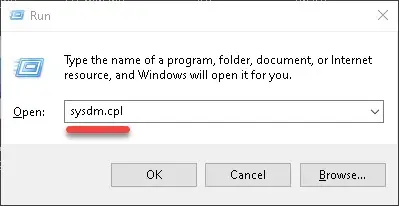
Jalankan fungsi RUN dengan menekan tombol Windows + R secara bersamaan. Kemudian ketik perintah sysdm.cpl lalu tekan Enter.
Centang Show thumbnails instead of icons
![]()
Selanjutnya ke tab Advanced dan pilih Settings. Di bawah tab Visual Effects, kalian akan melihat opsi Show thumbnails instead of icons. Pastikan opsi tersebut kalian beri centang dan kemudian klik Apply kemudian OK.
Demikianlah cara mengatasi thumbnail tidak muncul di Windows. Dengan kedua metode di atas, kalian sekarang akan melihat pratinjau thumbnail untuk gambar, video, dokumen, dan file lainnya di File Explorer.